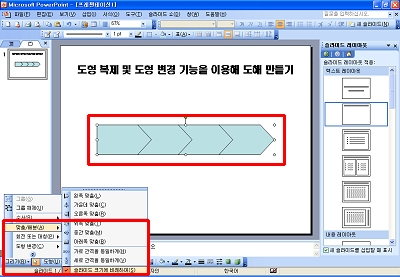[파워포인트]
도형 정복하기
오늘은
이상훈님이 보내주신 도형을 정복할 수 있는 단축키 및 메뉴에 대해서 알아보도록 하겠습니다.
(사용버전: 2003)
파워포인트에서 대부분의 개체들은 도형으로 그리게 됩니다. 사실, 텍스트
상자나 클립아트, WordArt도 기본적으로 도형이기 때문에 그림을 제외한 거의 모든 개체들이 도형으로 이뤄진다
해도 과언이 아닐 것입니다. 따라서 도형을 빠르게 그리고 편집하는 방법에 대해 익숙해져 있으면 프레젠테이션 작업을
속도도 많이 빨라지실 겁니다.
[표1] 도형을 내
맘대로 그리는 방법
| 방 법 |
결 과 |
| 클릭 |
기본 크기 모양의 도형이 생성된다. |
| 드래그 앤 드롭 |
원하는 크기의 도형이 생성된다. |
| Shift+드래그 |
- 선의 경우 수평/수직. 15도 각도로 생성
- 정방형 도형 (정사각형, 정원) 생성 |
| Ctrl+드래그 |
드래그를 시작한 곳을 기준으로(중심으로) 도형 생성 |
| Ctrl+Shift+드래그 |
드래그를 시작한 곳을 기준으로(중심으로) 정방형 도형 생성 |
[표2] 도형을 내
맘대로 수정하는 방법
| 목 표 |
방 법 |
| 도형 모양 변경하기 |
노랑색 다이아몬드 모양 조절 핸들을 드래그해 도형 모양 변경 |
| 도형 이동하기 |
- 드래그 앤 드롭
- Shift+드래그: 수직/수평으로 이동
- 키보드에서 방향키 누르기
- Ctrl+키보드 방향키 누르기
- 선택한 도형 상단에 표시되는 연두색 회전 핸들 드래그 |
| 도형 회전하기 |
- Shift+회전 핸들 드래그: 15각도씩 회전
- 그리기 도구 모음에서 [그리기-회전 또는 대칭]-[90도 회전]
- 선택한 도형 주변에 표시되는 크기 조정 핸들 드래그 |
| 도형 크기 조정하기 |
- Shift+크기 조정 핸들 드래그: 가로/세로 고정한 채 크기 조정
- Ctrl+크기 조정 핸들 드래그: 반대쪽 방향까지 크기 조정
- Shift+Ctrl+크기 조정 핸들 드래그
- Ctrl+도형 드래그
- Ctrl+Shift+도형 드래그 |
| 도형 복제하기 |
- 복사(Ctrl+C) / 붙여넣기(Ctrl+V)
- Ctrl+D(복제) |
| 여러 도형 선택하기 |
- Ctrl 또는 Shift키를 누른 상태에서 클릭, 영역선택 |
| 다른 도형으로 변경하기 |
그리기 도구 모음에서 [그리기]-[도형변경]-[변경할 도형] 선택 |
| 도형 그룹으로 만들기 |
그리기 도구 모음에서 [그리기]-[그룹] 명령 선택 |
| 도형 순서 조정하기 |
그리기 도구 모음에서 [그리기]-[순서] 명령 선택 |
| 도형 맞춤/배분하기 |
그리기 도구 모음에서 [그리기]-맞춤/배분] 명령 선택 |
[따라하기] 도형 복제 및
도형 변경 기능을 이용해 도해 만들기
<1> 그리기-도형-블록화살표-오각형을 선택하고 슬라이드에서
드래그해 오각형 하나를 그립니다.
<2> Ctrl+Shift키를 누른 상태에서 오각형 도형을
오른쪽으로 드래그해 수평 복제합니다.
<3> 같은 방법으로 2개 더 복제해 모두 4개의 오각형을 만듭니다.
<4> Shift 키를 누른 상태에서 오른쪽에 있는 3개의
오각형을 선택합니다.
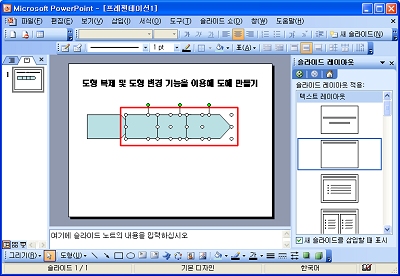
<5> 그리기 도구 모음에서
그리기-도형변경-블록화살표-도형을 갈매기형 수장으로 변경을 선택합니다.
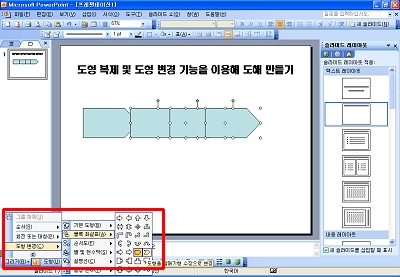
<6> 선택되어 있던 3개의 오각형이 갈매기형 수장으로 바뀝니다.
<7> Shift키를 눌러 맨 오른쪽에서 부터 오각형을 클릭해
3개의 도형을 모두 선택합니다.
<8> 그리기 도구 모음에서 그리기-맞춤/배분-가로간격을
동일하게를 선택합니다.
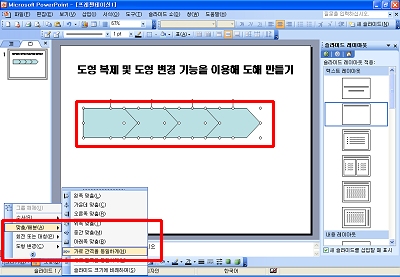
<9> 도형을 전체 선택하여 그리기 도구모음에서
그리기-그룹을 선택합니다.
<10> 도형을 그룹 설정한 후 그리기-맟춤/배분 메뉴에서
슬라이드 크기에 비례하여를 체크한 후 다시 그리기-맟춤/배분 메뉴에서 가운데
맞춤,중간맞춤을 선택하여 슬라이드 중앙에 위치시킵니다.